Tipkovnica ne radi na laptopu
 Ponekad se vlasnici prijenosnih računala susreću s problemom kada tipkovnica na starom ili novom prijenosnom računalu ne radi. Za to može postojati nekoliko razloga, a to ne znači nužno da je laptop pokvaren. Ponekad sami možete riješiti problem, a sve što trebate učiniti je ponovno pokrenuti uređaj. Ako ponovno pokretanje ne pomogne, trebali biste detaljno proučiti problem.
Ponekad se vlasnici prijenosnih računala susreću s problemom kada tipkovnica na starom ili novom prijenosnom računalu ne radi. Za to može postojati nekoliko razloga, a to ne znači nužno da je laptop pokvaren. Ponekad sami možete riješiti problem, a sve što trebate učiniti je ponovno pokrenuti uređaj. Ako ponovno pokretanje ne pomogne, trebali biste detaljno proučiti problem.
Sadržaj članka
Uzroci problema
Nekoliko je čimbenika koji utječu na performanse tipkovnice.
- Kvar programa. Ponekad se dogodi da uređaj prestane prepoznavati tipkovnicu jer su njegove postavke aktivacije poništene. Da biste to popravili, potražite karticu "Tipkovnica" u Upravitelju uređaja. Provjerite je li aktivan. Ako ne, onda ga aktivirajte.
- Onečišćenje. Prašina i druga prljavština imaju tendenciju nakupljanja ispod tipki. To je razlog zašto prestaju raditi.
- Prolivena tekućina. Gotovo svaki vlasnik prijenosnog računala je barem jednom nešto prolio po njemu. Ako se pojavi takav problem, hitno morate isključiti uređaj, izvaditi bateriju iz njega i okrenuti ga tako da sva voda iscuri.
- Mehanička oštećenja. Ako vam je, primjerice, ispalo ili udarilo prijenosno računalo, pojedini gumbi ili cijela tipkovnica mogu prestati raditi. Problem se može riješiti zamjenom neispravnih elemenata.
- Problemi u hardveru.Možda postoji problem s kabelom. To možete sami shvatiti ako uređaj više nije pod jamstvom.
- Oštećen ili nedostaje upravljački program. Problem možete riješiti preuzimanjem upravljačkih programa za svoj model prijenosnog računala.
- Virusna infekcija. Ako se dogodi da ste instalirali novi softver, a nakon toga tipkovnica prestane raditi, znači da je virus ušao u vaš sustav. Ovdje će vam pomoći duboko antivirusno skeniranje i uklanjanje zaraženih datoteka.
Ako miš ne radi
 Ako ste spojili bežični miš i tipkovnicu koji su prestali raditi, možda je kriva prazna baterija.
Ako ste spojili bežični miš i tipkovnicu koji su prestali raditi, možda je kriva prazna baterija.
Ali ako je baterija na uređajima puna, ali oni i dalje ne rade, tada morate provjeriti njihovu vezu. To se radi u "Uređaji i pisači". Samo dodajte svoje uređaje pomoću akcije "Poveži uređaj". Nakon toga, laptop je potrebno ponovno pokrenuti.
Što učiniti kada touchpad prestane raditi?
Ako koristite dodirnu podlogu bez povezivanja uređaja treće strane i ona prestane raditi za vas, problem možete riješiti na nekoliko načina:
- Nasumično isključivanje dodirne podloge. Većina prijenosnih računala ima vlastite funkcijske tipke koje omogućuju/onemogućuju ugrađeni miš. Možete slučajno kliknuti na njih.
- Upravljački program touchpada zahtijeva ponovnu instalaciju. Može se preuzeti sa službene web stranice proizvođača prijenosnog računala.
- Omogućavanje touchpada u BIOS-u:
- Da biste to učinili, morate isključiti i uključiti prijenosno računalo.
- Kada se pojavi logo, pritisnite DEL, F2 ili F11.
- Koristite tipke na tipkovnici za navigaciju.
- Trebate odjeljak Svojstva sustava > Značajke tipkovnice/miša > Mogućnosti uređaja.
- Pronađite "Unutarnji pokazivački uređaj" i odaberite "Omogućeno".
- 4. Ponovno pokrenite uređaj. Ponekad ovo rješenje pomaže kod ovog problema.Jednostavno isključite prijenosno računalo i ne palite ga nekoliko minuta.
Provjera veze
 Prvo što trebate učiniti je ući u BIOS i provjeriti funkcionalnost tipkovnice. Da biste to učinili, isključite prijenosno računalo i ponovno ga uključite. Pri pokretanju pritisnite DELETE, F2 ili F11. Sve ovisi o matičnoj ploči. Ako je prijava bila uspješna, to znači da tipkovnica radi u BIOS-u. Kako biste bili sigurni, prošetajte malo BIOS-om.
Prvo što trebate učiniti je ući u BIOS i provjeriti funkcionalnost tipkovnice. Da biste to učinili, isključite prijenosno računalo i ponovno ga uključite. Pri pokretanju pritisnite DELETE, F2 ili F11. Sve ovisi o matičnoj ploči. Ako je prijava bila uspješna, to znači da tipkovnica radi u BIOS-u. Kako biste bili sigurni, prošetajte malo BIOS-om.
Ali ako je pokušaj prijave neuspješan, tada je tipkovnica stvarno neispravna. Problem može biti mehanički ili sistemski.
Što mogu učiniti da moja tipkovnica ponovno radi?
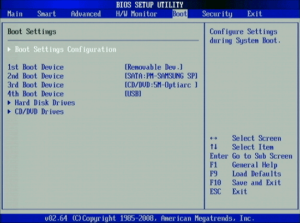 Postoji nekoliko načina da sami vratite funkcionalnost tipki.
Postoji nekoliko načina da sami vratite funkcionalnost tipki.
Ponovno instaliranje upravljačkih programa
- Da biste to učinili, pronađite Upravitelj uređaja na upravljačkoj ploči.
- Pronađite tipkovnice, kliknite desnom tipkom i izbrišite.
- Nakon što se upravljački program ukloni, uređaj se mora ponovno pokrenuti.
Vraćanje sustava
Događa se da rad nekih programa, ili naše djelovanje, poremeti rad sustava. Kao rezultat toga, tipkovnica je prestala raditi. Sustav možete ponovo instalirati ovako:
- Otvorite upravljačku ploču.
- Ovisno o vašoj verziji sustava Windows, pronađite opciju "Oporavak".
- Pokrenite Vraćanje sustava.
- Morat ćete odabrati prethodnu točku spremanja na kojoj je tipkovnica radila.
- Nakon vraćanja, laptop će se ponovno pokrenuti.
Provjera baterije
Neki modeli uređaja ne rade ispravno ako im je baterija slaba. Ako imate takve sumnje, jednostavno odspojite bateriju i spojite uređaj na izvor napajanja.
Provjeravam kabel
Ako touchpad na uređaju radi ispravno, a rade i uređaji trećih strana (tipkovnica i miš), možda je problem u kabelu ugrađene tipkovnice.Kontakt je možda olabavio ili je možda bio neispravno spojen kada ste posljednji put uklonili tipkovnicu.
Uređaj možete sami ukloniti. Da biste to učinili, morate pronaći male zasune duž njegove konture. Obično se nalaze na vrhu i dnu. Morate djelovati što je moguće pažljivije, jer je struktura na nekim mjestima vrlo krhka.
VAŽNO: Ako prethodno niste sami izvadili tipke na prijenosnom računalu, obratite se servisu. Na nekim modelima to nije lako učiniti i morat ćete odvrnuti pričvršćivač.
Ako se prljavština i prašina zaglave ispod nekih tipki, one prestaju raditi. Preporuča se čišćenje cijele tipkovnice kako bi se osigurao ispravan rad.
Ova situacija je uobičajena u sustavu Windows 10 gdje tipke prestaju raditi nakon što se uređaj potpuno isključi i ponovno uključi. Da biste to popravili, jednostavno ponovno pokrenite sustav putem izbornika Start.
Kako biste spriječili da se ovakva situacija ponovi u budućnosti, morate napraviti neke postavke:
- Otvorite postavke računala.
- Odaberite odjeljak "Sustav".
- Pronađite pododjeljak o napajanju.
- Otvorite napredne opcije i onemogućite brzo pokretanje poništavanjem oznake.
- Ne zaboravite spremiti promjene.
Je li moguće spojiti dodatni uređaj?
 Ako tipkovnica ne radi, a situaciju ne možete riješiti sami, posjet radionici će vam pomoći. No za sada se uređaj još može koristiti jer neispravna tipkovnica ima dvije zamjene.
Ako tipkovnica ne radi, a situaciju ne možete riješiti sami, posjet radionici će vam pomoći. No za sada se uređaj još može koristiti jer neispravna tipkovnica ima dvije zamjene.
Koristite tipkovnicu na zaslonu. Nalazi se u izborniku Start na kartici Pristupačnost. Uz njegovu pomoć možete upisivati tekst u dokumente, programe i općenito posvuda. Ali to, naravno, nije tako brzo i praktično kao s običnom tipkovnicom.
Glavne tražilice kao što su Yandex i Google također imaju vlastite zaslonske tipkovnice za kreiranje upita. Nalaze se pored ikone pretraživanja/gumba Pronađi.
Vanjske USB tipkovnice koje se koriste u stolnim računalima također su prikladne za prijenosna računala. Mogu biti žičane ili bežične (s vlastitom baterijom). Samo povežite uređaj i pričekajte dok ga sustav ne prepozna.
Ako se prepoznavanje ne dogodi automatski, ručno konfigurirajte vezu.
- Idite na Upravitelj uređaja.
- Pronađite tipkovnicu. Uz njega treba stajati uskličnik.
- Dvaput kliknite na njega i odaberite "Ažuriraj".
- Zatim morate odabrati automatsku instalaciju. To znači da će sustav sam pronaći i instalirati upravljačke programe.
Prije spajanja pročitajte upute za uređaj: zahtjeve sustava i kompatibilnost s drugim uređajima.
Preporuke
 Kako biste bili sigurni da vaša tipkovnica ispravno radi, slijedite ove smjernice:
Kako biste bili sigurni da vaša tipkovnica ispravno radi, slijedite ove smjernice:
- Očistite ga na vrijeme. Da biste to učinili, nije potrebno rastavljati uređaj. Plitku prljavštinu možete ukloniti usisavačem ili četkom. Posebne maramice i tekućine, koje se prodaju u računalnoj trgovini, također će pomoći.
- Nemojte instalirati sumnjiv softver na svoje prijenosno računalo. Može sadržavati viruse koji će poremetiti sustav.
- Nemojte prolijevati tekućine po uređaju. Ako to nije prepuno ozbiljnih posljedica za vanjske uređaje, onda za prijenosno računalo takva smetnja može biti kobna. Sve do potpunog sloma.
- Nemojte sami rastavljati uređaj ako ga ne razumijete. Možete oštetiti lomljive dijelove.
Točnost će pomoći u izbjegavanju mnogih problema.





